Выбор читателей
Популярные статьи
В современных браузерах есть одна интересная функция, которая позволяет сохранять введенные логины и пароли для сайтов. Функция хорошая, поскольку позволяет ввести данные только один раз для входа в личный кабинет. Однако есть и обратная сторона — если компьютер, к примеру, используется несколькими людьми, они могут получить доступ к вашему профилю. Чтобы этого не произошло, никогда не запоминайте пароли при входе на сайты или сервисы. А о том, как удалить эти данные при входе в Одноклассники, мы расскажем прямо сейчас.
Вот как выглядят введенные данные:
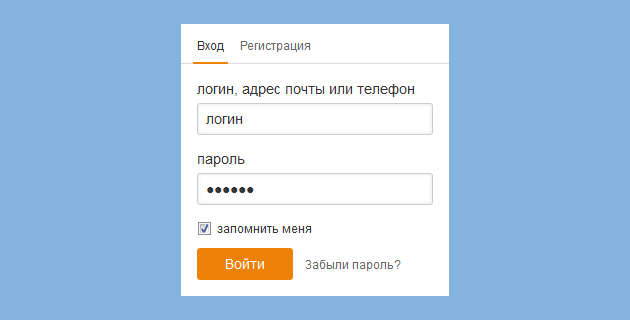
Как видите, достаточно лишь нажать на кнопку «Войти» и любой пользователь окажется на вашей страничке. Нехорошо.
Для того, чтобы удалить пароли и логины в браузерах на базе Chrome, нужно нажать на на сочетание клавиш Ctrl+Shift+Delete. Появится окно для удаления истории. Поставьте галочку рядом с пунктом «Пароли» и «Данные для автозаполнения», а вверху выберите период «За все время». Затем нажмите «Очистить историю».
Для Google Chrome:
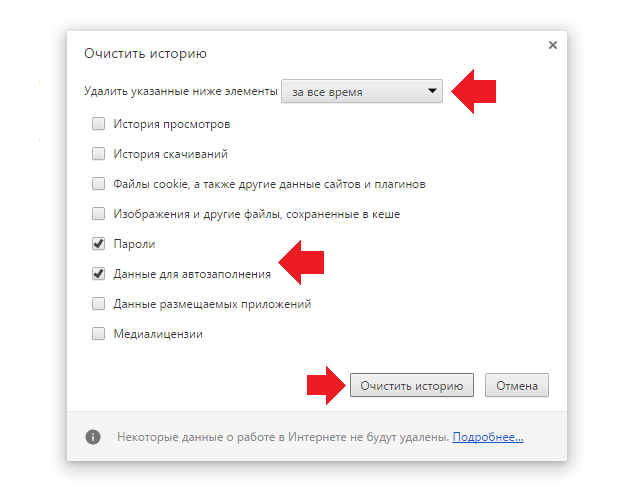
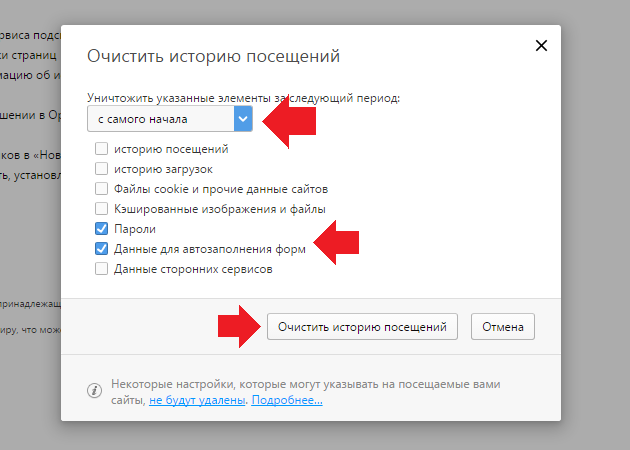
Аналогично для Яндекс.Браузера. Однако помните, что в этом случае удалятся данные для всех паролей и логинов, которые были сохранены в браузере (не только для Одноклассников).
После удаления не сохраняйте более пароли в браузере — даже если у других пользователей будет ваш ник, в ваш аккаунт без пароля они не попадут.
В Mozilla Firefox удалить автозаполнение можно таким же способом, а вот для удаления еще и сохраненного логина, и сохраненного пароля, нужно идти в настройки. Нажмите «Инструменты» — «Настройки», затем выберите раздел «Защита» и нажмите на кнопку «Сохраненные пароли». Здесь выберите нужный сайт (Одноклассники в нашем случае) и удалите данные для него.
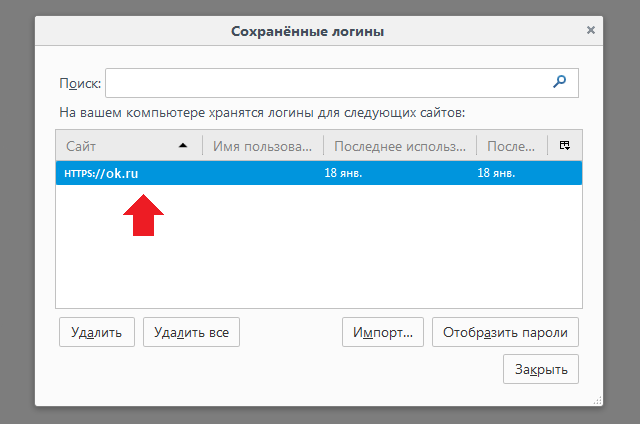
К слову, в Chrome тоже можно удалить данные для отдельного сайта. Для этого зайдите в настройки и нажмите «Настроить» рядом с пунктом «Предлагать сохранять пароли для сайтов». Здесь наведите стрелку мыши на данные для интересующего сайта и нажмите на крестик для удаления.
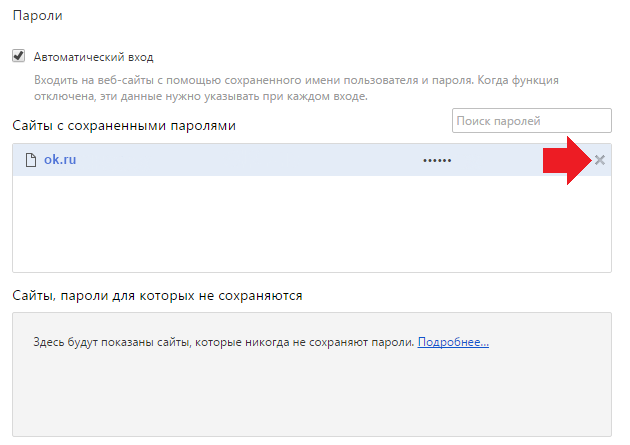
Довольно часто вы можете заметить, как ваши пароли и логины сохраняются при входе в ту или иную социальную сеть, электронную почту или форум. Эта функция встроена во множество браузеров, чтобы ускорить вашу работу с сайтами, облегчить запоминание паролей и сделать ваше пребывание в интернете комфортнее. Однако не всем пользователям нравится, что все юзеры одного компьютера могут видеть его логин от социальной сети. В случае с сервисом «Одноклассники» вместо логина может выступать номер телефона или электронная почта, что ещё более сильно настораживает пользователей. Вы легко можете удалить данные о логине и пароле при входе в сеть Одноклассников, воспользовавшись данной статьей. Вы увидите процесс в разных браузерах.
Прежде всего, вам нужно очистить форму входа для Одноклассников, а затем сделать так, чтобы браузер больше его не запоминал. Следуйте инструкции в данной статье и у вас все получится.
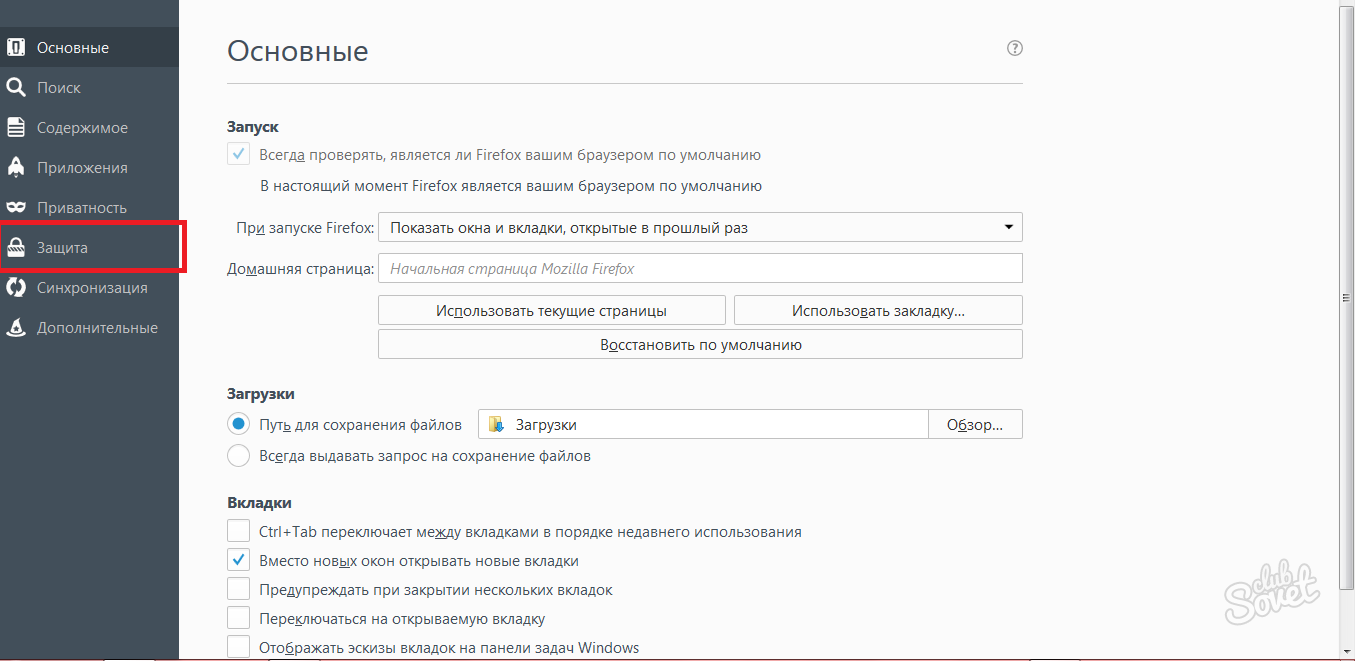
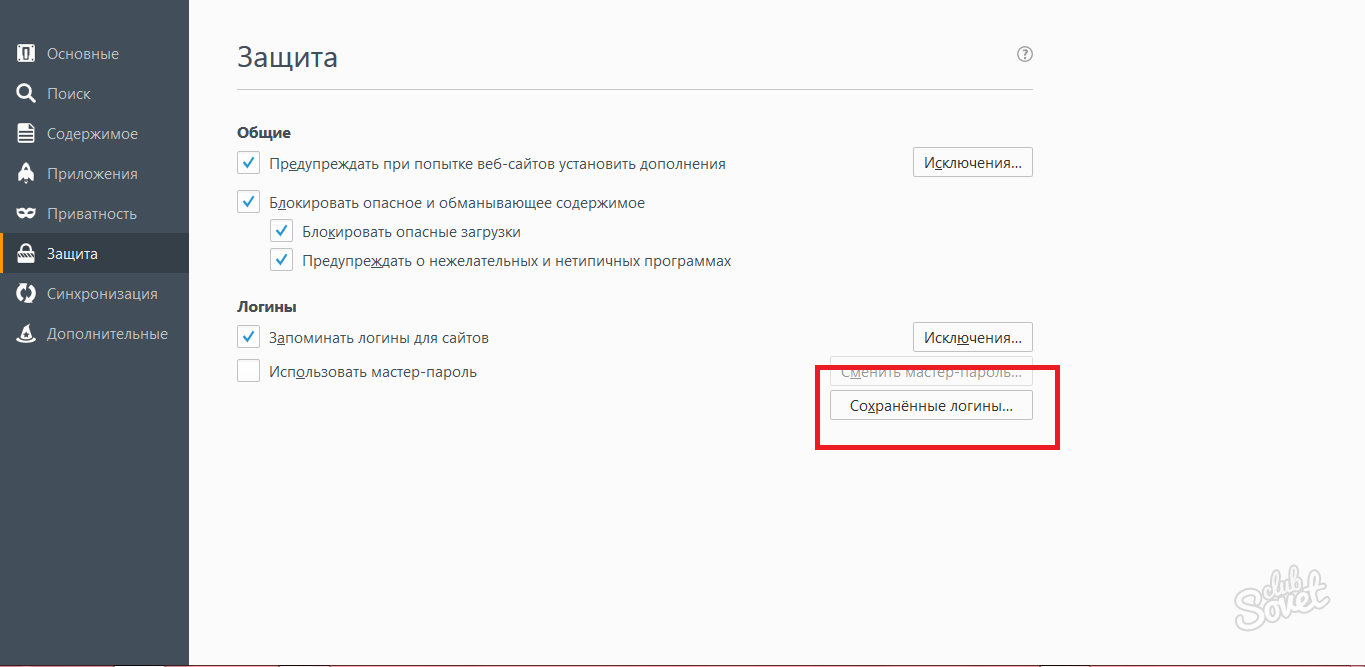
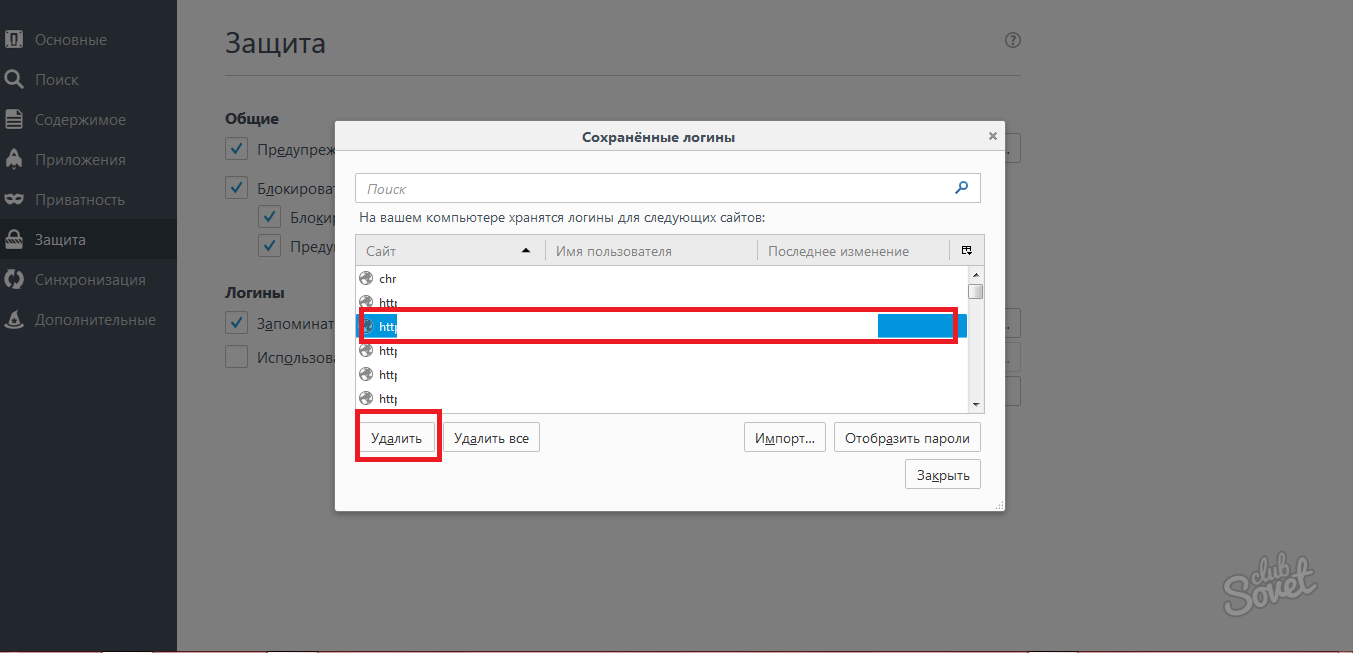
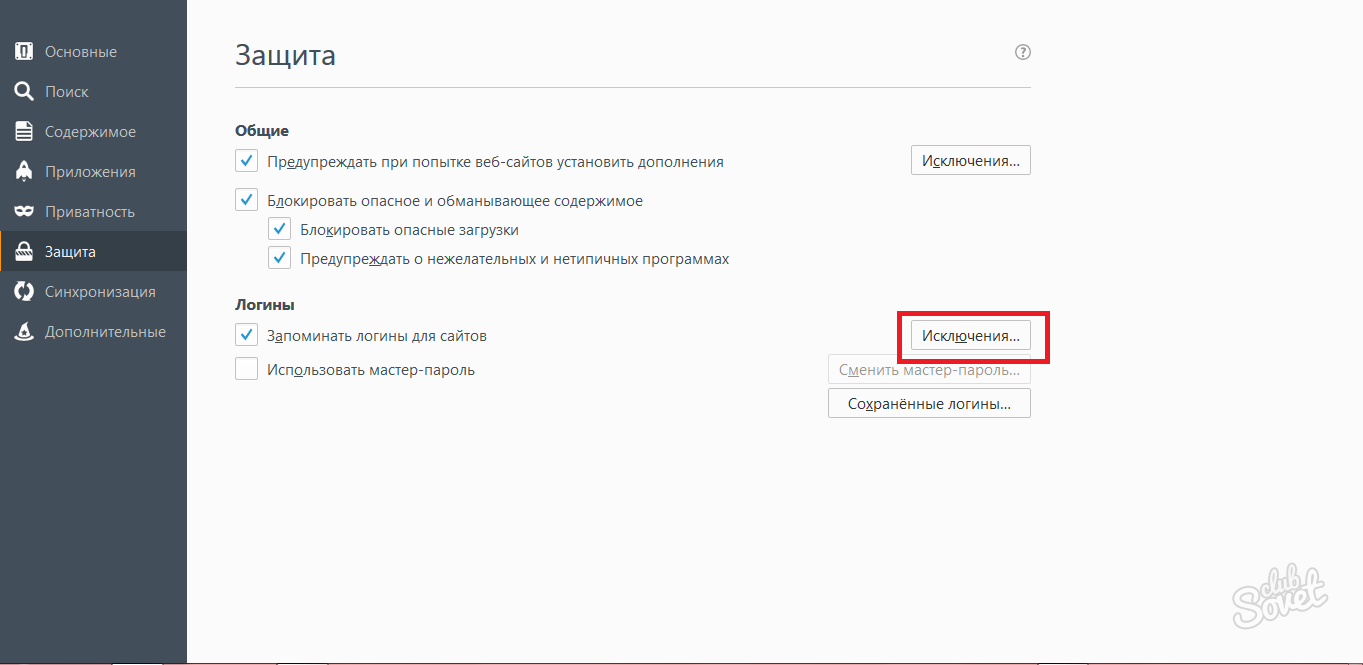
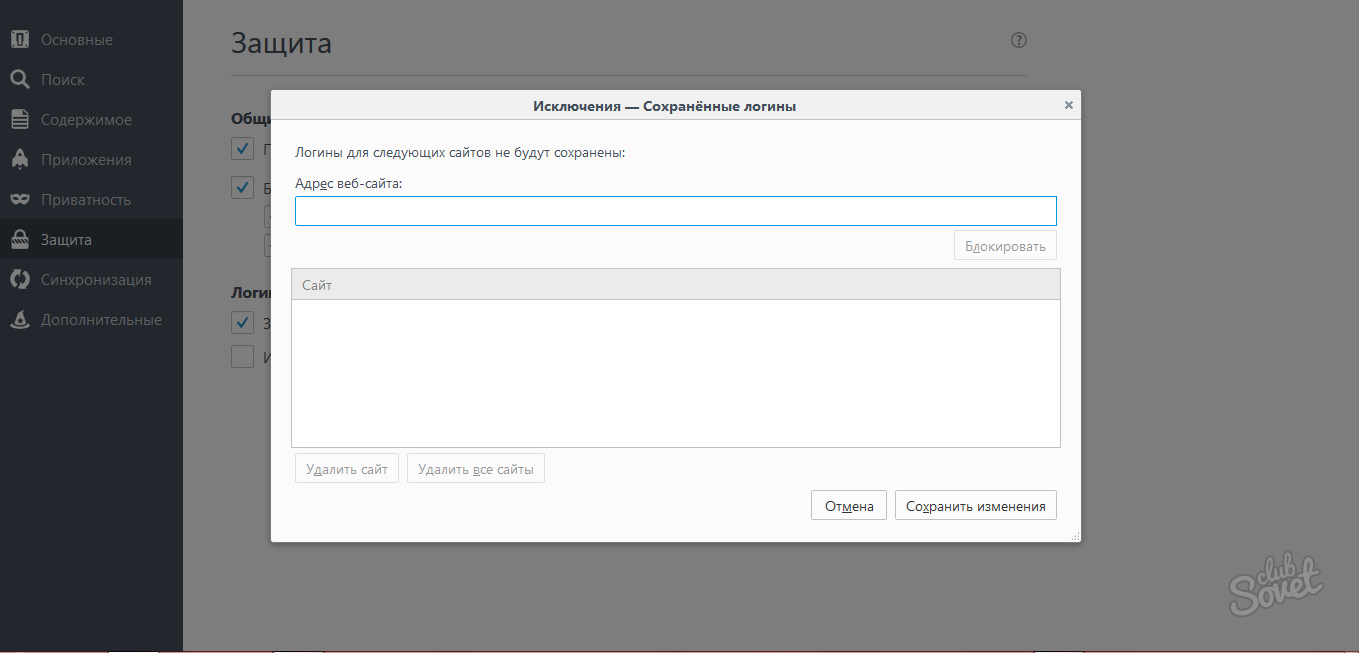
Порядок действий в браузере от Оперы не слишком отличается от Firefox, так как все браузеры интуитивно понятны для пользователей и немного схожи. Откройте Opera и повторите действия, изложенные ниже.
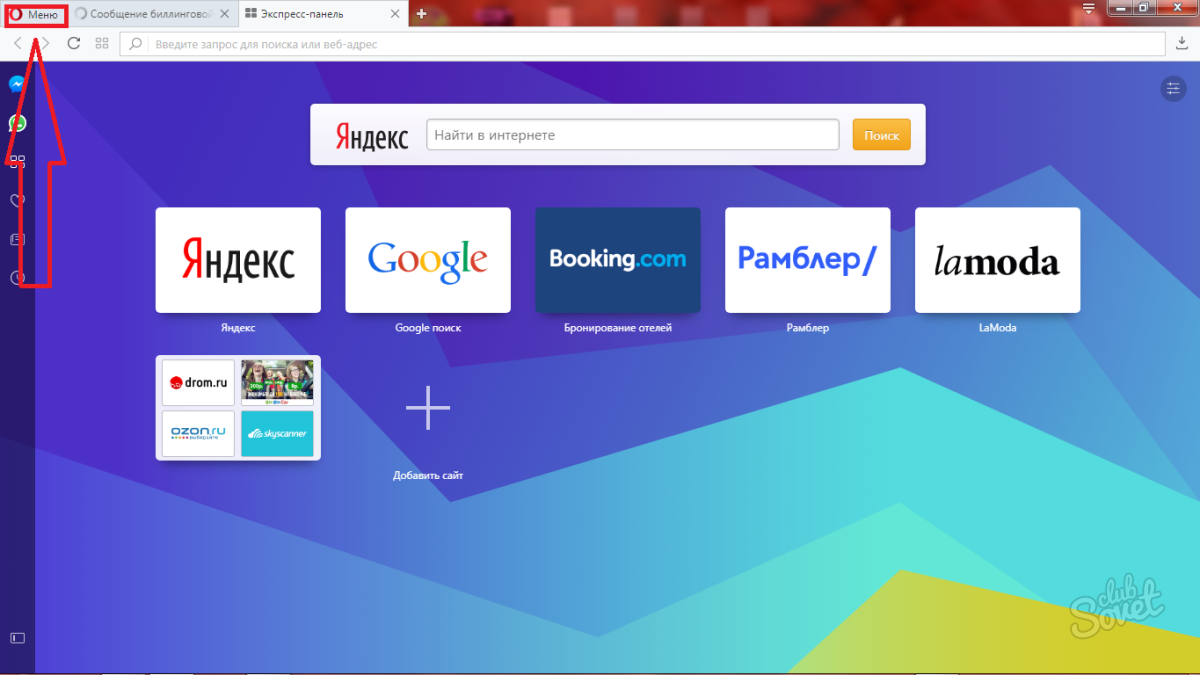
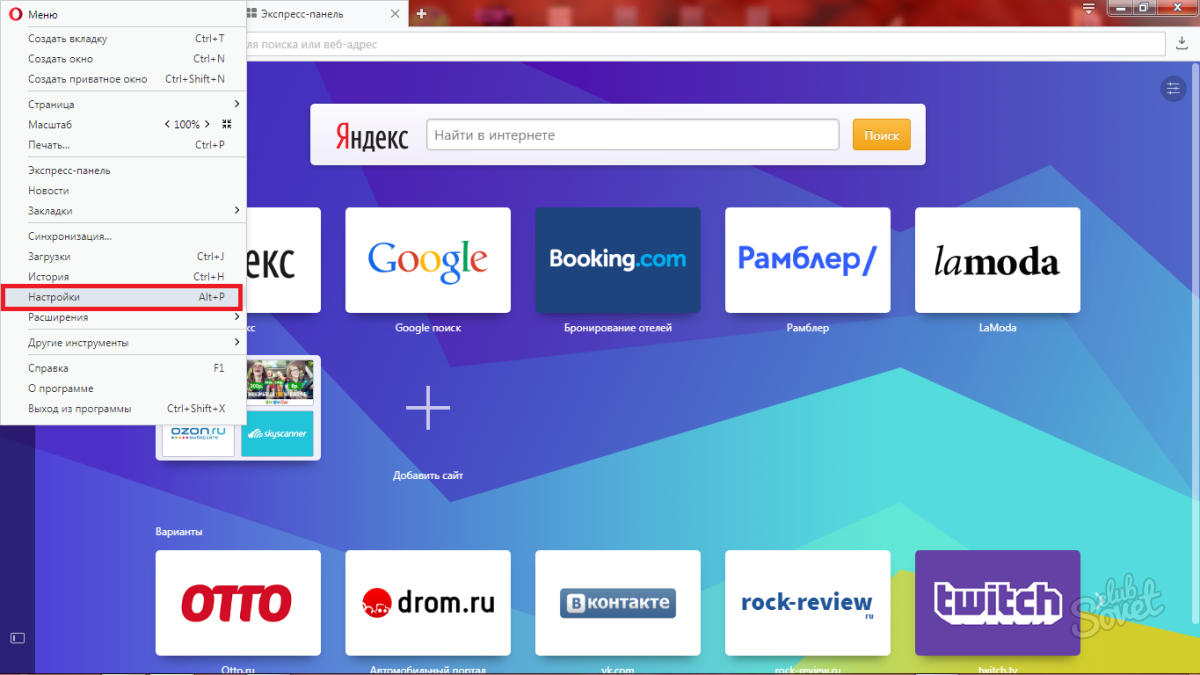
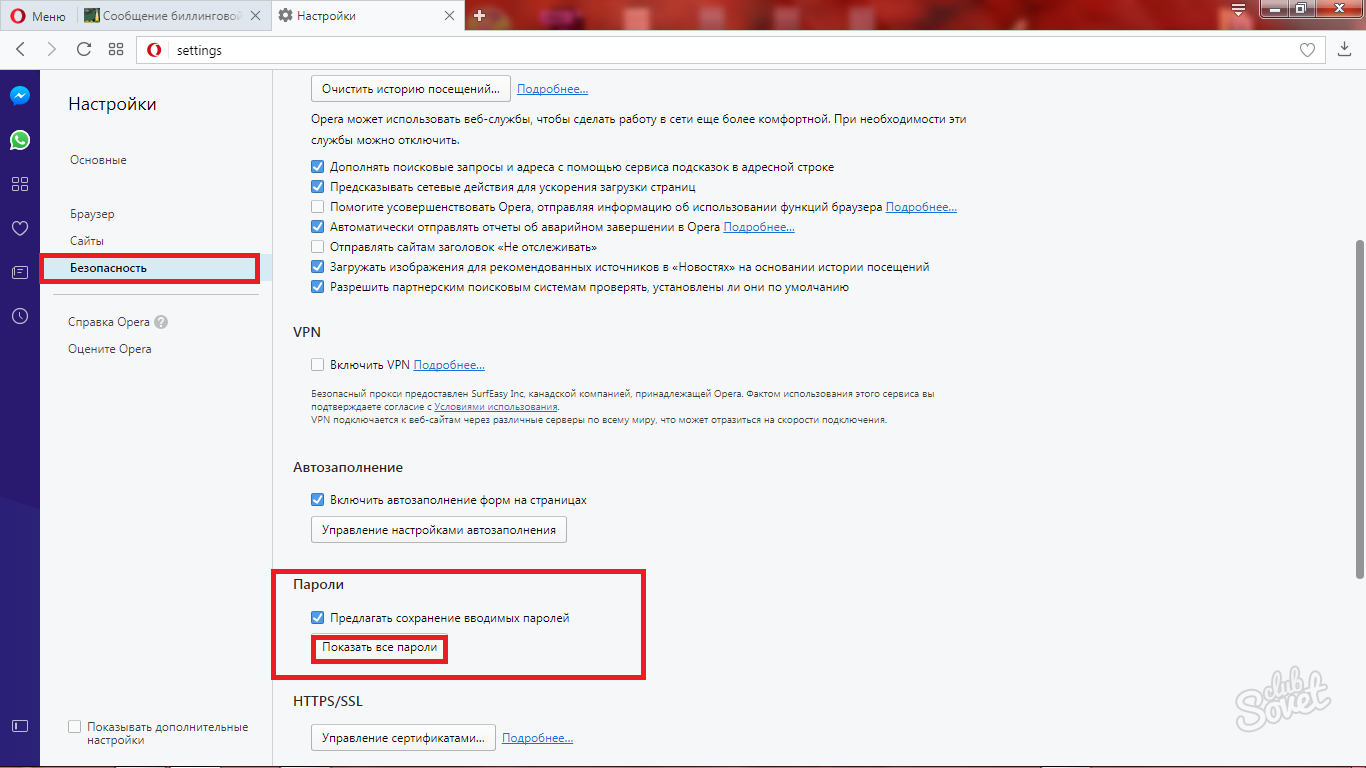
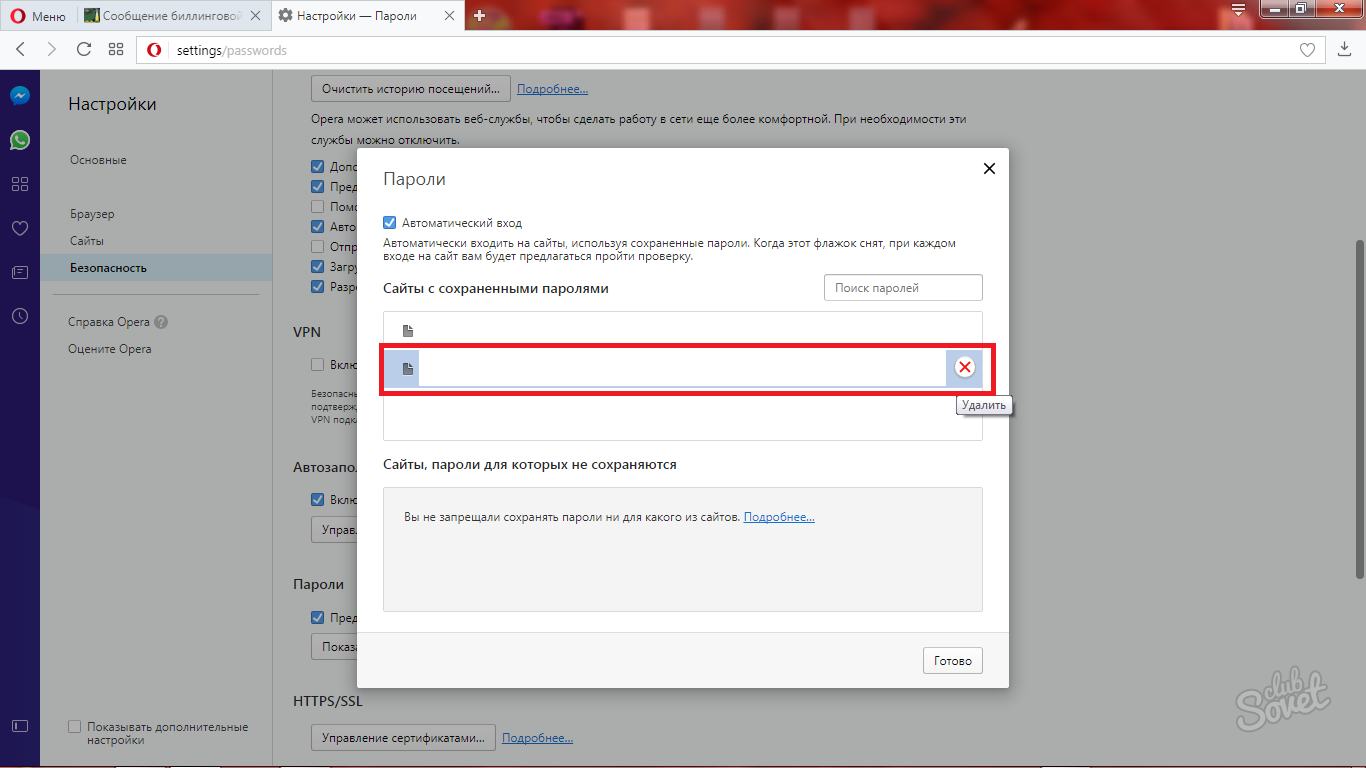
Один из самых популярных браузеров под названием Гугл Хром тоже запоминает пароли и логины от сайтов, которые вы посетили.
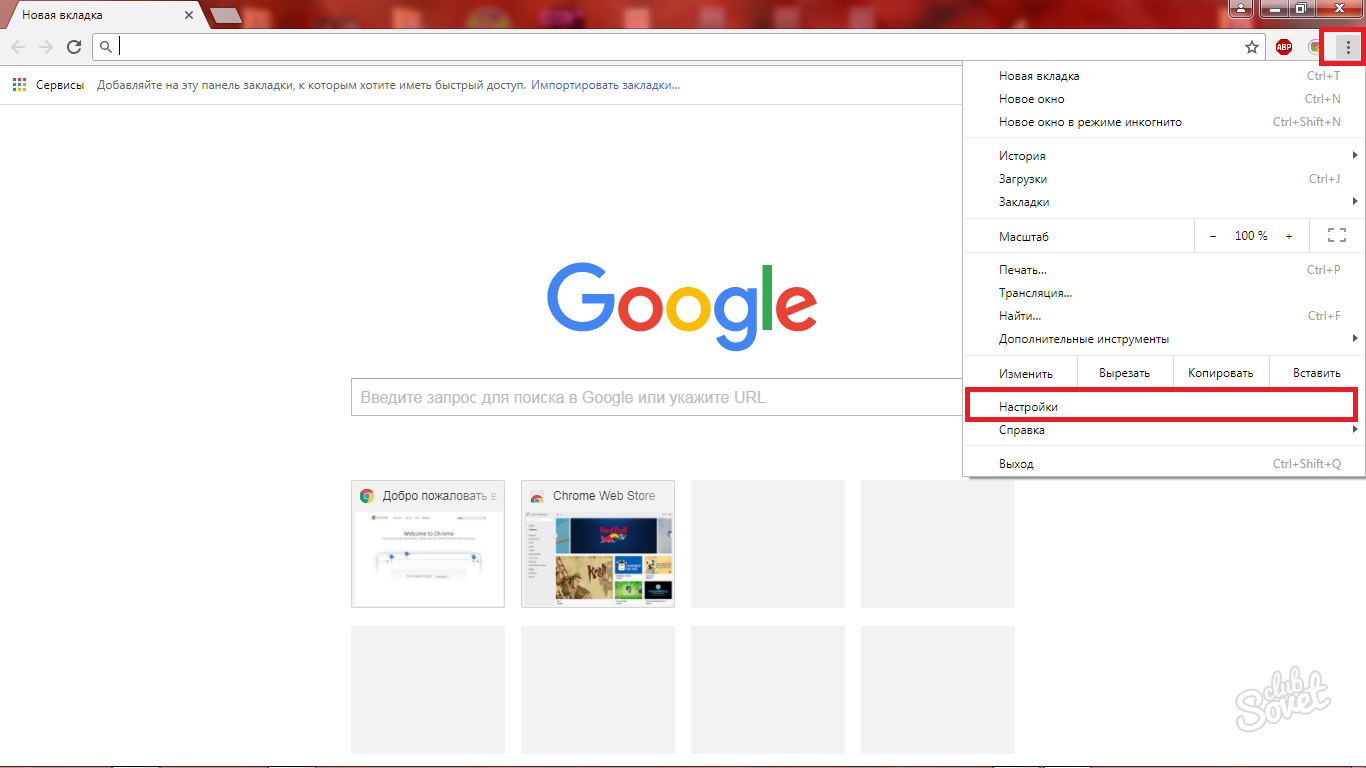
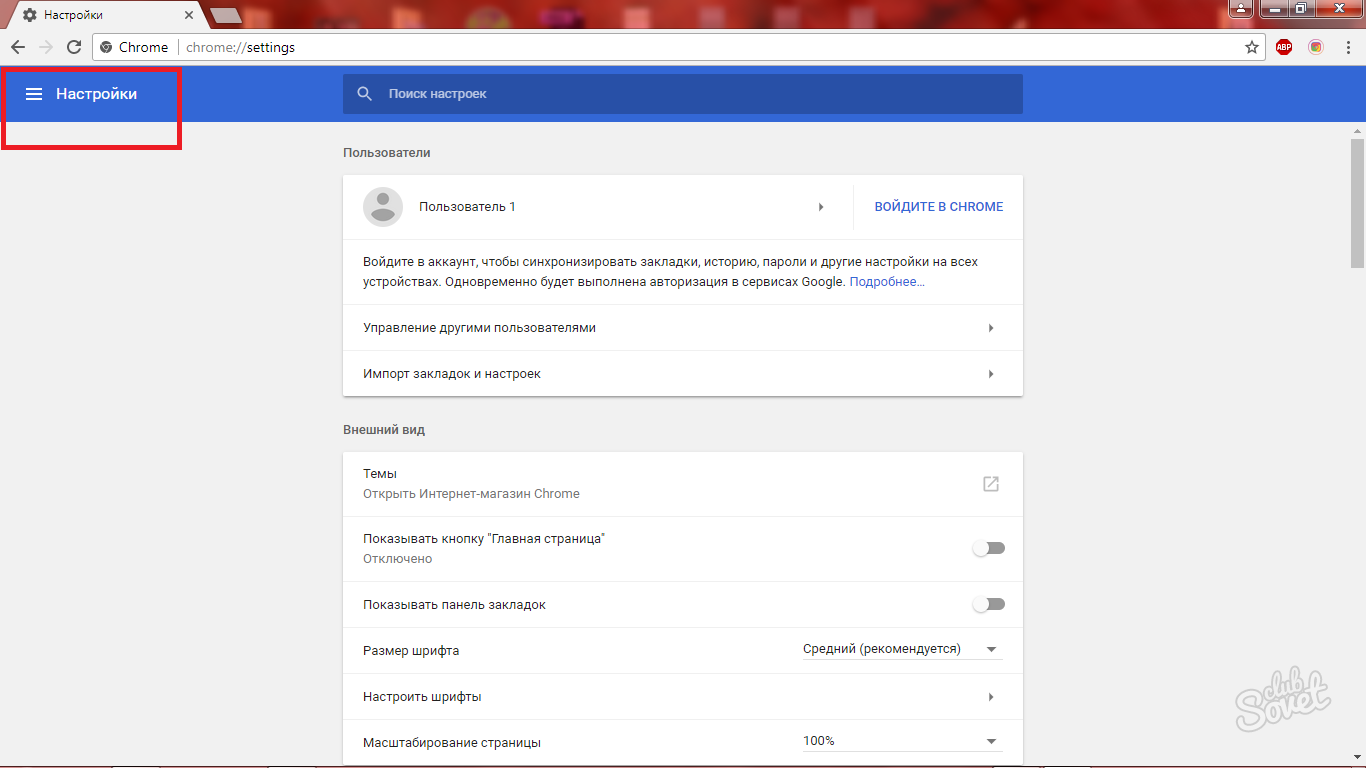
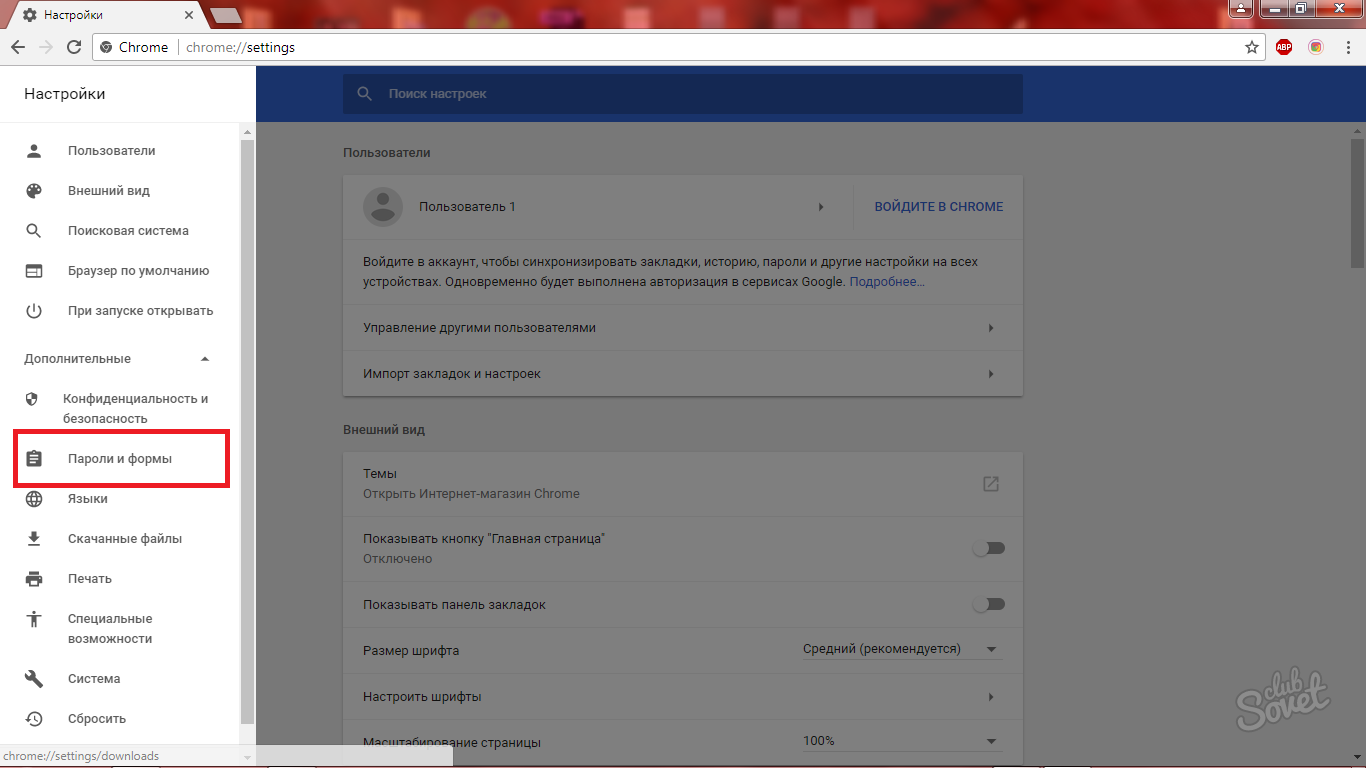
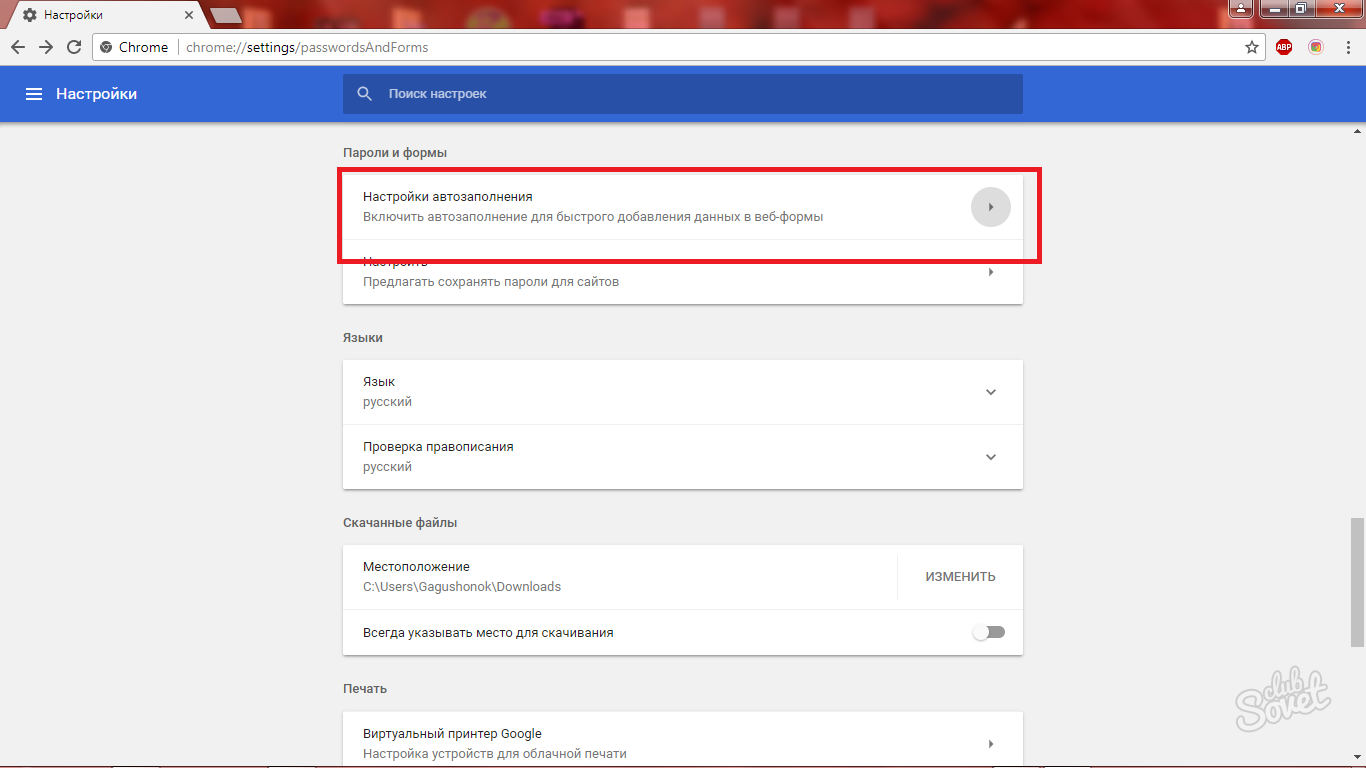
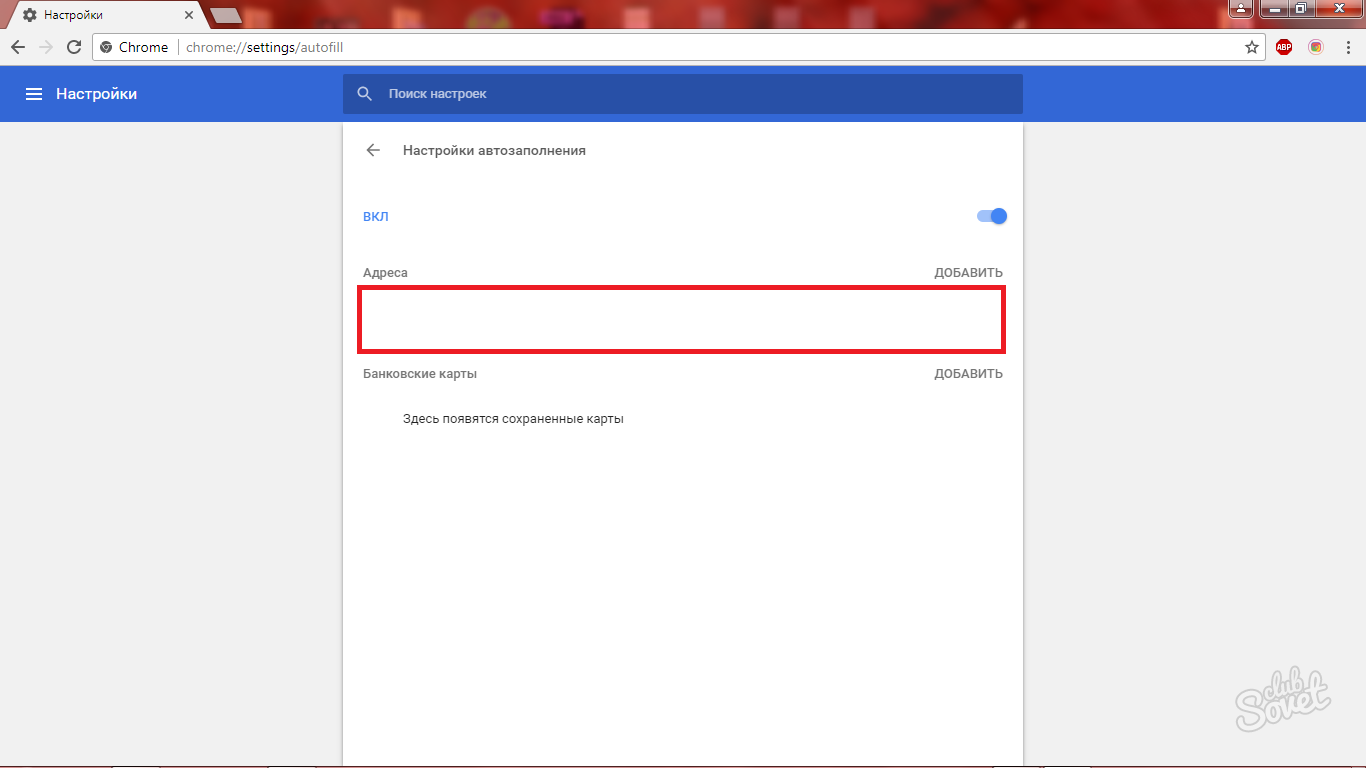
Чтобы после вашего визита сайта Одноклассники пароль не сохранялся, просто уберите галочку в поле «Запомнить меня» под формой входа на сайт. Так ваши данные не останутся в браузере и системе, что не даст им отображаться в следующий ваш визит.
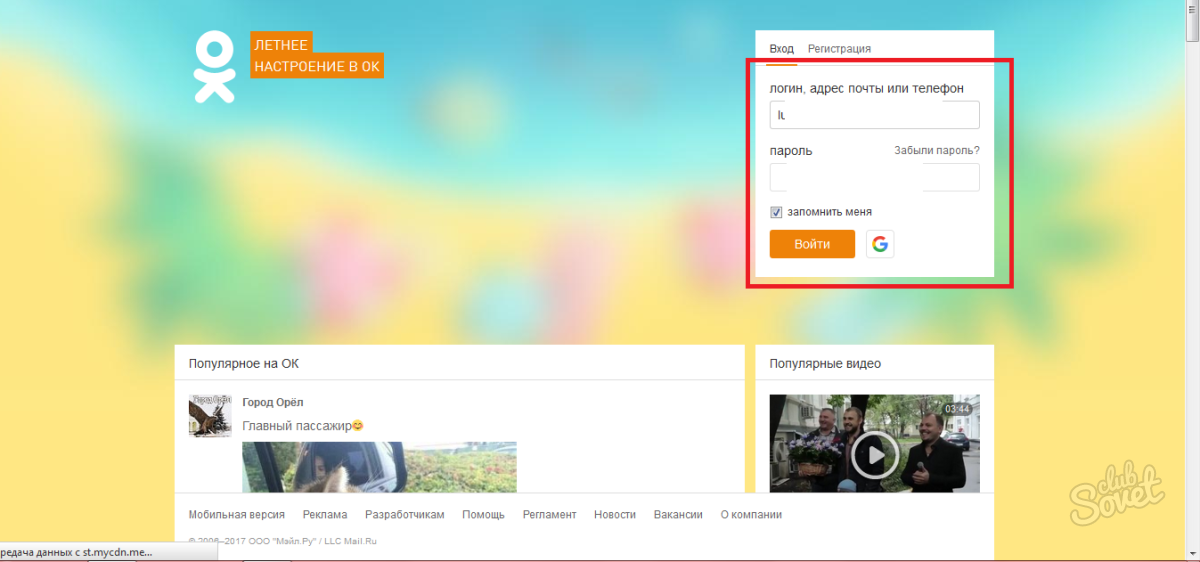
Хранимых браузером. Вам надо поставить отметку напротив пункта «Сохраненные пароли». Разумеется, можно выбрать и другие опции. Для запуска процедуры удаления нажмите кнопку «Удалить сейчас».
В браузере Opera для удаления логинов и паролей надо в «Главном меню» войти в раздел «Настройки» и выбрать в нем пункт «Удалить личные данные». Это действие откроет диалоговое окно со свернутым списком хранимых браузером личных данных пользователя. Его нужно развернуть, щелкнув метку возле надписи «Детальная ». В списке поставьте отметку напротив надписи «Удалить сохраненные пароли », а также у любых других типов данных, которые следует удалить. При желании вы можете щелкнуть кнопку «Управление паролями» и удалить не все оптом, а выборочно . В противном случае нажмите кнопку «ОК» для запуска процедуры тотальной зачистки.
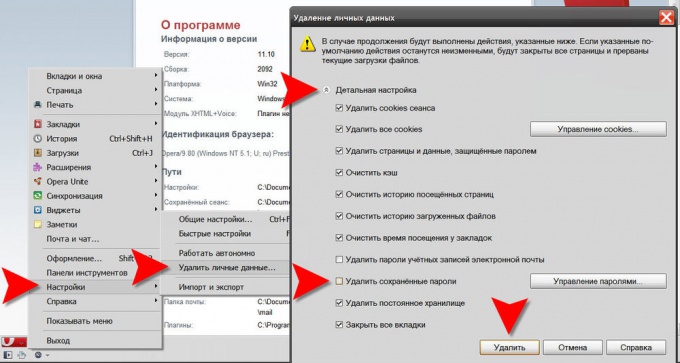
В обозревателе Internet Explorer, пожалуй, путь к нужной опции самый длинный. Сначала в меню обозревателя раскройте раздел «Сервис» и выберите в нем пункт «Свойства обозревателя». Это откроет окно свойств, в котором на закладке «Общие», в секции «История просмотра», вам следует нажать кнопку с надписью «Удалить». В результате откроется еще одно окно, тоже разбитое на секции. В секции «Пароли» нажмите кнопку «Удалить пароли». В следующем окне подтвердите удаление нажатием кнопки «Да».
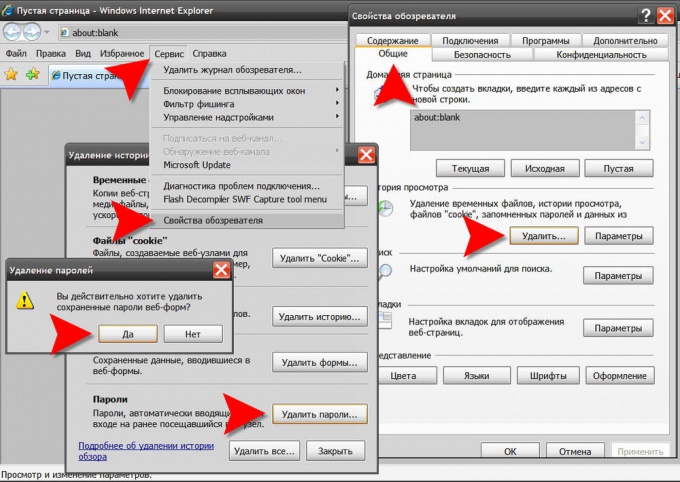
В браузере Google Chrome для удаления списка логинов и паролей вам надо щелкнуть в правом верхнем углу окна пиктограмму с изображением гаечного ключа. В открывшемся меню выберите раздел «Инструменты», а в нем пункт «Удаление данных о просмотренных документах». Этим вы откроете окно с перечнем данных для очистки. Можно сократить путь к этому окошку, если вместо мыши воспользоваться клавиатурой - нажатие сочетания CTRL + SHIFT + DEL тоже открывает это окно. Здесь вам нужно указать временной предел зачистки данных и поставить метку напротив пункта «Очистить сохраненные пароли», а в завершение нажать кнопку «Удалить данные о просмотренных страницах».
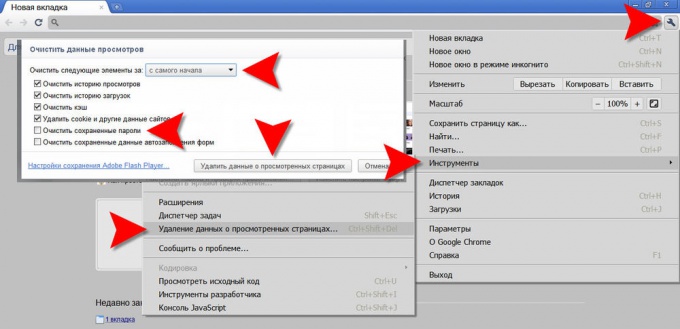
В браузере Safari что бы удалить список логинов и паролей откройте в меню раздел «Правка» и выберите в нем пункт «Настройка». Если отображение меню у вас не включено - выберите этот же пункт, щелкнув пиктограмму с шестеренкой в правом верхнем углу окна браузера. Этим вы откроете окно настроек, в котором вам следует перейти на вкладку «Автозаполнение». В перечне автозаполнения веб-форм, напротив пункта «Имена и пароли пользователей », вам нужно нажать кнопку «Правка». В открывшемся окне со списком логинов есть возможность удалить как отдельные логины с паролями (кнопка «Удалить»), так и все сразу (кнопка «Удалить все»).
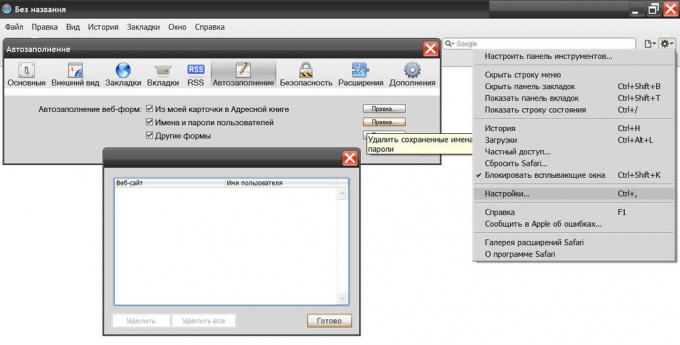
В браузере Mozilla Firefox все создано для удобства пользователя, но «умную программу» нужно настроить под себя, указав ей, что она должна делать, а что нет. При первом вводе имени пользователя и пароля на сайте браузер предлагает запомнить для данного сайта введенную комбинацию. Конечно, иногда это удобно, но если вы случайно сохранили неправильный пароль или сделали это на чужом компьютере, еще не поздно все исправить. Удалить запомненный пароль достаточно легко.
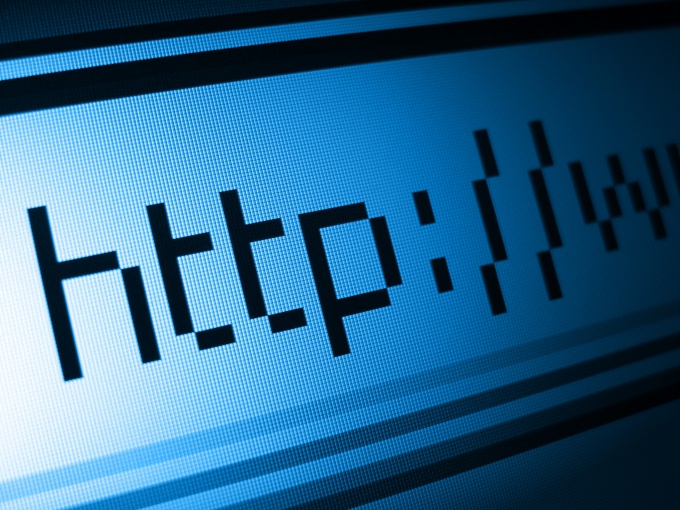
Инструкция
Для того чтобы удалить пароль , который запомнил браузер, необходимо в верхней строке меню выбрать пункт «Инструменты». В выпадающем меню следует выбрать строчку «Настройки» и кликнуть на ней левой кнопкой мыши - откроется отдельное окно.
В открывшемся окне следует перейти на вкладку «Защита» (иконка в виде желтого замка), кликнув по ней левой кнопкой мыши.
На выбранной вкладке в нижней части окна располагается раздел «Пароли». В правой части раздела необходимо нажать левой кнопкой мыши кнопку «Сохраненные пароли».
Откроется новое окно со списком адресов сайтов и имен, под которыми пользователь заходил на конкретный сайт. Окно может содержать два поля («Сайт» и «Имя пользователя») или три поля. Третье поле предусмотрено для отображения использованных паролей.
Нажав на кнопку «Отобразить пароли», пользователь может просмотреть, какой пароль был использован для входа на тот или иной ресурс. Как правило, браузер запрашивает подтверждение данного действия: после того, как кнопка нажата, появляется окно с вопросом «Вы уверены, что хотите отобразить ваши пароли?» Далее остается только подтвердить совершаемую операцию или отказаться от нее. Если пароли отображаются, скрыть их можно, кликнув левой кнопкой мыши на кнопке «Скрыть пароли».
После того, как вы получили всю необходимую информацию о сайтах, именах и паролях, в списке необходимо выбрать те сайты, пароли для которых вы хотите удалить, и нажать на кнопку слева – «Удалить». Удаление сайтов происходит по одному, то есть придется повторять процедуру для каждой строки (выделить, удалить). Если вы хотите удалить все пароли, нажмите центральную кнопку «Удалить все» и закройте окно с информацией о паролях.
На той же вкладке в том же разделе можно настроить исключения, то есть отметить те сайты, для которых пароли не будут сохраняться. Исключения могут быть удалены таким же способом, что и пароли.
Современные браузеры предлагают пользователям удобные настройки сохранения личных данных. Но в определенной ситуации может появиться необходимость удалить авторизационную информацию. Для этого в каждом браузере предусмотрен инструмент очистки списка логинов .

Инструкция
В программе Opera очистку логинов можно произвести с помощью пункта меню «Настройки». Найдите в нем надпись «Удалить личные данные». В появившемся окне должен находиться пункт «Детальная настройка». Нажмите на него. Это действие вызовет появление дополнительного списка. В нем нажмите на надпись «Управление паролями». Вы увидите список веб-сайтов, в которых вы вводили авторизационные данные. Выберите интересующие вас сайты и удалите относящиеся к ним логины.
Для удаления списка логинов в Mozilla Firefox выберите в основном верхнем меню рубрику «Инструменты». В выпадающем списке выделите пункт «Стереть недавнюю историю». Программа предложит выбор из нескольких вариантов очистки сохраненных данных. Для удаления логинов выберите пункт «Журнал форм и поиска». Вы можете уточнить промежуток времени, за который были добавлены новые логины. Для этого нажмите на выпадающий список вверху окна, который находится рядом с надписью «Открыть». После этого выберите подходящий временной промежуток. Подтвердите свой выбор соответствующей клавишей.
Если вы посещаете интернет ресурсы с помощью обозревателя Internet Explorer, удалить ненужные логины вы сможете, зайдя на соответствующие сайты. Наведите на поле авторизации сайта, которое соответствует логину , и выделите интересующие вас варианты. Вы можете передвигаться по списку с помощью кнопок со стрелками на клавиатуре. Удалите логины, нажимая на каждом из них клавишу Delete.
Для очистки списков логинов в Google Chrome нажмите на кнопку настройки с изображением гаечного ключа. В открывшемся наборе инструментов выберите «Параметры». После этого браузер откроет страницу с большим количеством настроек. Просмотрите левую часть страницы и найдите надпись «Личные материалы». Нажмите на нее. Откройте дополнительное окно «Управление сохраненными паролями», ссылка на которое располагается в правой части страницы. Теперь вы можете навести курсор на нужный сайт и, нажав на появившийся в верхнем правом углу крестик, удалить логин.
Когда социальная сеть Одноклассники открылась, происходила только при помощи почтового адреса. Спустя некоторое время администрация обязала своих пользователей ввести номер мобильного телефона, что бы в случае чего выслать утерянный логин или пароль на него. На самом деле это отличная идея, поскольку пользователь остается довольным (он всегда имеет доступ к необходимой информации), а нагрузка на службу поддержки в этом случае сильно падает. Правда, некоторые члены соцсети зачем-то привязывают чужие номера телефонов, в результате чего в случае возникновения проблем к своему аккаунту просто не могут. Не делайте так, не создавайте себе лишних проблем.
В прошлый раз мы уже описали, на сайте. Сегодня же наша речь пойдет об изменении логина. Это несложно. Для этого необходимо зайти на , в левом меню, которое находится ниже аватара, нужно кликнуть по ссылке «Изменить настройки».
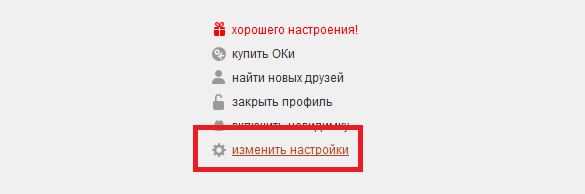
После того, как откроется новая страница, вы увидите свой логин (это может быть как адрес электронной почты, так и какое-либо слово). Наведите на него стрелку мыши и появится ссылка «Изменить», на которую вам и стоит нажать.
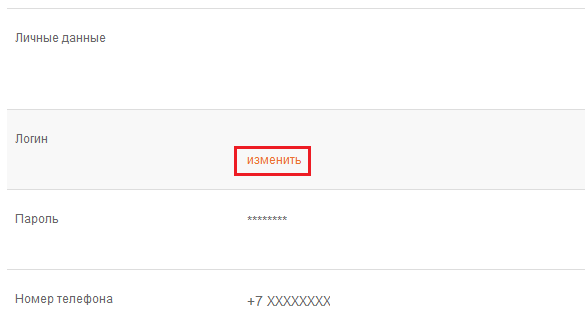
После этого нажимаете на кнопку «Запросить новый код» и на телефон, который привязан к аккаунту, придет код.
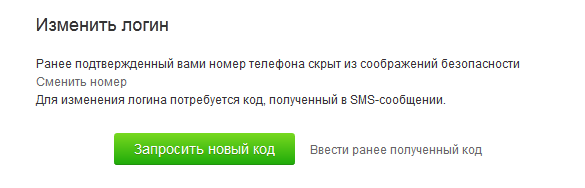
Введите код, после чего получите возможность изменить свой логин.
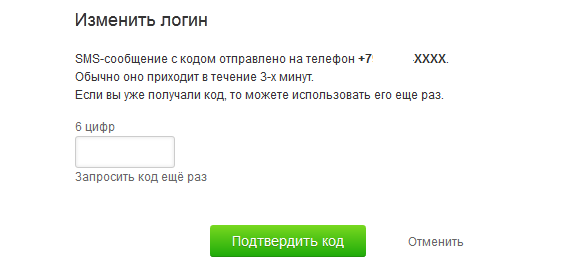
Если ваша страница не имеет привязки к мобильному телефону, то изменить логин можно только после того, как введете номер своего сотового. Это сделано для безопасности вашего аккаунта.
Как поменять логин в Одноклассниках:
Не заходя на страницу?
Ответ: никак. Вы в любом случае должны иметь доступ к своему аккаунту.
Без номера телефона?
Ответ: нельзя. Вам придется ввести номер телефона. Это сделано для того, что бы обезопасить вашу страничку.
С помощью планшета/телефона?
Ответ: вы можете воспользоваться мобильной версией сайта, которая позволяет производить те же самые действия. Кроме того, вы всегда можете перейти на полную версию сайта со своего мобильного устройства и воспользоваться нашей инструкцией.
| Статьи по теме: | |
|
Полосы на мониторе: возможные причины неисправностей и их устранение
Появление вертикальной полосы на мониторе - распространенная проблема.... Пробуждение с Philips Wake-up Light – отзыв Часы будильник philips wake up lights
Для многих, пробуждение при помощи будильника - ад кромешный. А что... Как пользоваться iTunes для iPhone?
Первое, что вы захотите сделать после покупки iPad — это установить... | |